Come modificare la password di TeamViewer [Guida]
Altra Guida Utile / / August 05, 2021
In questa guida, impariamo come farlo modificare la password di un account TeamViewer. Teamviewer è un'app notevole che consente l'accesso remoto su qualsiasi PC o laptop. Offre una pletora di usi. Ciò include la condivisione del desktop tra un team per qualsiasi progetto. Un tecnico di supporto e manutenzione ufficiale per il tuo laptop può accedervi da remoto per riparare eventuali errori. È inoltre possibile utilizzare TeamViewer per le conferenze online.
Essendo un'app vulnerabile a truffatori o hacker, è consigliabile cambiare regolarmente la password del tuo account TeamViewer. Inoltre, alcune persone che potrebbero non utilizzare l'applicazione frequentemente potrebbero dimenticare la password. Senza una password, non possono accedere al proprio profilo. Quindi, devono cambiare la password. Ti mostrerò come farlo. È possibile modificare la password utilizzando la versione completa dell'app client per PC o dalla console di gestione. Ho spiegato i passaggi da seguire per portare a termine il lavoro.
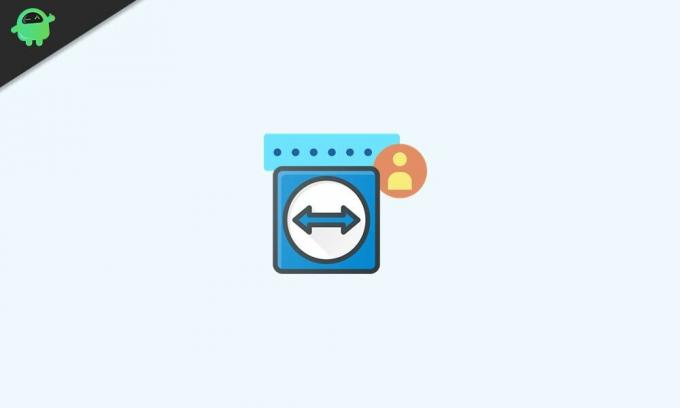
Guida | Come creare un gruppo su Telegram e aggiungervi membri
Cambia la tua password TeamViewer
Esaminiamo il processo di modifica della password utilizzando la versione completa di TeamViewer.
- Avvia il client per PC TeamViewer
- Clicca su Extra > quindi fare clic su Opzioni dal menu

- Quindi nel pannello di sinistra fare clic su Computer e contatti
- Quindi sul lato destro, vedrai il tuo nome utente, ID e-mail e password
- Per cambiare la password passa il puntatore del mouse sul file campo password.
- Tutto quello che devi fare è digita la tua nuova password nel campo della password

- Apparirà una piccola finestra di dialogo
- Devi digita nuovamente la nuova password e il vecchia password
- Il clic ok per confermare e applicare le modifiche
- Ti suggerisco di disconnetterti e di accedere nuovamente con la nuova password di TeamViewer che hai impostato.
Questo è tutto ciò che devi fare nel primo metodo. Ora, passiamo al secondo metodo.
Modifica la password dalla console di gestione
Ecco i passaggi che devi seguire.
- Sul tuo browser web inserisci quanto segue https://login.teamviewer.com
- Se accedi per la prima volta, devi autenticare il tuo dispositivo.
- Significa che riceverai una mail, in cui dovrai confermare che sei tu ad accedere al tuo account.
- Una volta effettuato l'accesso, sul lato destro dovresti vedere il tuo nome del profilo
- Fare clic sull'avatar per attivare un file mini menu a discesa
- Clicca su Modifica Profilo

- Sotto il Generale scheda sul pannello di sinistra, dovresti vedere il tuo ID e-mail e la password
- Ci sarà un'opzione Cambia la password. Cliccaci sopra.

- Quindi devi prima inserire la password corrente
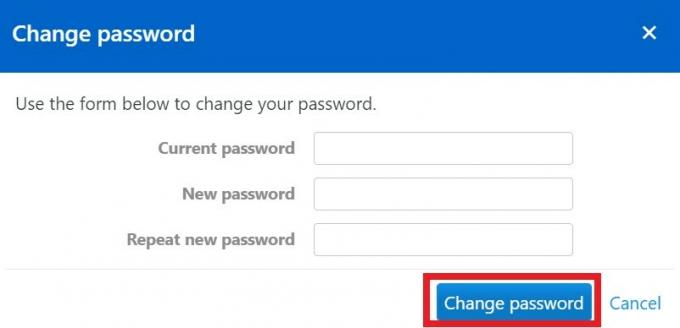
- Quindi inserisci la tua nuova password e poi reinseriscila ancora una volta.
- Infine, fai clic su Modifica password per confermare l'azione.
Nota
Così come hai cambiato la tua password, puoi anche cambiare il tuo ID e-mail.
Quindi, è così che puoi cambiare la password del tuo account TeamViewer. Passaggi piuttosto semplici, giusto? Se hai problemi a cambiare la tua password su quell'app, segui questa guida. Hai domande o dubbi? fammelo sapere nella sezione commenti qui sotto.
Leggi Avanti,
- Come cambiare il tuo numero di telefono su Trulancer
- Come scaricare programmi o film su Hulu
Swayam è un blogger tecnologico professionista con master in applicazioni per computer e ha anche esperienza con lo sviluppo di Android. È un convinto ammiratore del sistema operativo Stock Android e, oltre ai blog tecnologici, ama giocare, viaggiare e suonare / insegnare la chitarra.
![Come modificare la password di TeamViewer [Guida]](/uploads/acceptor/source/93/a9de3cd6-c029-40db-ae9a-5af22db16c6e_200x200__1_.png)


